Outil
Trousse
Plante VBvisual

Visualisation
Outil |
Trousse |
Plante VBvisual
|
Visualisation |
De nombreux projets ont besoin de plantes qui peuvent générer un rendu rapide et donner un aperçu plus réaliste que de simples objets images. Des plantes 3D de haute qualité de VBvisual (créateurs de contenus 3D pour les logiciels de rendu) sont disponibles. Ces plantes ont une apparence authentique dans tous les affichages et projettent une ombre réaliste sans peser de façon trop importante sur le rendu et sans augmenter la taille du fichier. Vous pouvez vous procurer des plantes 3D supplémentaires pour compléter votre bibliothèque.
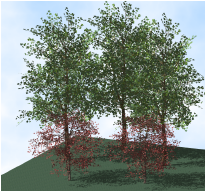
Pour placer une plante VBvisual:
1. Activez l’outil et sélectionnez la plante souhaitée dans la liste Plante VBvisual de la Barre des modes.
2. Cliquez pour ajouter la plante sélectionnée dans le dessin.
Si la version d'été est disponible, celle-ci est insérée par défaut en basse résolution. La plante contient un point 3D qui vous permet de la déplacer facilement. Vous pouvez aussi placer la plante sur le surface d'un modèle de terrain (voir Ajuster des objets au terrain). Une version 2D de la plante apparaît en vue Plan 2D.
Vous pouvez éditer les propriétés des objets via la palette Info Objet. Les options disponibles dépendent de la plante sélectionnée.
 Cliquez
pour afficher/masquer les champs.
Cliquez
pour afficher/masquer les champs.
Si vous achetez des plantes VBvisual supplémentaires sous le format de fichier Vectorworks, Cliquez sur Plus de plantes dans la liste Plante VBvisual. Les plantes achetées doivent être placées dans le dossier Plante VBvisual de la bibliothèque par défaut (voir Concept: Bibliothèques).
~~~~~~~~~~~~~~~~~~~~~~~~~